Иллюстратор - это мощное программное обеспечение, которое позволяет создавать качественные векторные изображения. Одним из основных элементов в дизайне может быть круг, и в данной статье мы расскажем вам, как легко и быстро нарисовать его в программе Иллюстратор.
Для начала откройте программу Иллюстратор и создайте новый документ. Затем выберите инструмент "Эллипс" на панели инструментов. Можно также воспользоваться сочетанием клавиш "L".
Чтобы нарисовать круг, зажмите клавишу Shift и нажмите левую кнопку мыши на рабочей области. При зажатой клавише Shift эллипс будет преобразован в симметричный круг. Вы также можете задать размеры круга, удерживая кнопку мыши и перетаскивая указатель. При необходимости выравнивания центра круга, зажмите клавишу Option (Mac) или Alt (Windows) и перетащите круг.
Если вы хотите изменить цвет круга, выберите инструмент "Выберите" на панели инструментов и выделите созданный круг. Затем выберите нужный цвет в палитре цветов или введите код цвета в соответствующее поле.
Иллюстратор: программное обеспечение для рисования
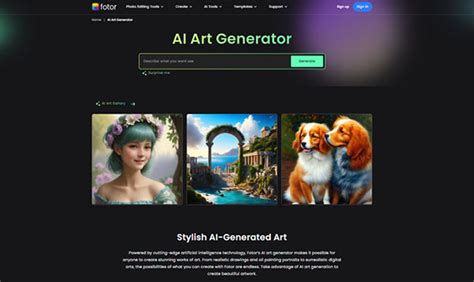
Программное обеспечение Иллюстратор имеет интуитивно понятный пользовательский интерфейс, что делает процесс рисования и создания графики легким и эффективным. Оно предлагает широкий набор инструментов и функций, которые позволяют создавать и редактировать графические объекты, сглаживать их края, добавлять эффекты и многое другое.
Одной из основных возможностей Иллюстратора является возможность создания векторных изображений. Векторные изображения создаются с использованием математических формул и точек, что позволяет масштабировать их без потери качества. Это делает иллюстрации, созданные в Иллюстраторе, идеальными вариантами для печати, создания логотипов и других проектов, требующих высокой четкости и детализации.
С помощью Иллюстратора вы можете создавать различные графические объекты, такие как линии, фигуры, тексты, изображения и даже сложные иллюстрации. Программа предлагает множество инструментов для манипулирования объектами, включая возможность поворота, масштабирования, изменения цвета и тени. Это позволяет вам полностью воплотить вашу творческую идею и создать уникальные иллюстрации.
 |  |
| Панель инструментов Иллюстратора | Интерфейс программы Иллюстратор |
Иллюстратор также предоставляет возможность работать с текстом, добавлять и редактировать его в своих проектах. Вы можете выбирать различные шрифты, изменять их размер, цвет и настраивать выравнивание и интервалы между буквами. Это позволяет вам создавать профессиональные дизайны с использованием текста.
Другая полезная функция Иллюстратора - возможность импорта и экспорта изображений в различных форматах, таких как JPEG, PNG, SVG и другие. Это делает программу удобной для работы с другими приложениями и позволяет сохранять ваши проекты в нужном формате для дальнейшего использования.
В целом, Иллюстратор является незаменимым инструментом для художников, дизайнеров и иллюстраторов, которые хотят создавать качественные графические изображения. Благодаря множеству функций и инструментов, доступных в Иллюстраторе, вы можете реализовать свои творческие идеи и создать уникальные проекты.
Иллюстрации и дизайн

Иллюстрации и дизайн играют важную роль в современном мире. Они помогают передавать сообщения, создавать настроение и привлекать внимание зрителя. Использование программы Иллюстратор позволяет создавать высококачественные и профессиональные иллюстрации, которые могут быть использованы в различных сферах, таких как маркетинг, реклама, печать, веб-дизайн и многое другое.
Иллюстратор предоставляет широкий набор инструментов и функций для работы с векторной графикой. Он позволяет создавать фигуры, манипулировать ими, применять различные эффекты и совершенствовать дизайн. Один из базовых элементов, который можно рисовать в Иллюстраторе, - это круг.
Создание круга в программе Иллюстратор очень просто. Сначала выберите инструмент "Элипс" в панели инструментов слева. Затем, удерживая клавишу Shift, нарисуйте эллипс на холсте. При удерживании Shift эллипс превратится в круг. Чтобы изменить размер круга, можно использовать инструмент "Выбор формы" или просто перетащить его края.
Использование круга в дизайне может быть очень разнообразным. Он может служить фоном, основным элементом композиции или символизировать что-то определенное. Круг имеет множество ассоциаций: совершенство, единство, целостность, бесконечность, движение и многое другое. Поэтому использование кругов в иллюстрациях может помочь передать нужное сообщение и создать нужные эмоции у зрителя.
Иллюстрации и дизайн в Иллюстраторе позволяют развивать творческий потенциал и воображение. Они помогают выразить идеи и концепции, создать уникальный стиль и подчеркнуть индивидуальность. С помощью программы Иллюстратор можно создавать красивые иллюстрации, которые будут наслаждением для глаз и вызовут эмоции у зрителей.
Иллюстрации и дизайн в Иллюстраторе - это искусство, которое может быть использовано в различных сферах жизни. Разработка оригинальных и креативных иллюстраций является важной частью веб-дизайна, маркетинга и рекламы. Рисование кругов в программе Иллюстратор - одна из базовых навыков, которая поможет вам начать создавать свои собственные произведения искусства и дизайна.
Преимущества использования Иллюстратора для создания круга:

- Простота создания: Иллюстратор предлагает интуитивно понятный интерфейс, который делает создание круга очень простым и удобным процессом. Вы можете легко выбрать инструмент "Ellipse Tool" и нарисовать круг любого размера и формы.
- Масштабируемость: Одним из главных преимуществ Иллюстратора является его возможность создавать векторные изображения. Круги, нарисованные в Иллюстраторе, могут быть масштабированы без потери качества и размытия изображения. Это означает, что вы можете создать круг любого размера, чтобы он выглядел идеально на любом носителе - от печати до веб-дизайна.
- Контроль над стилем и цветом: Иллюстратор предлагает широкие возможности для изменения стиля и цвета круга. Вы можете применить различные эффекты, настроить градиенты, добавить текстуры или обводку, чтобы создать уникальный внешний вид вашего круга. Благодаря этому, вы можете легко вписать круг в соответствии с вашими дизайнерскими потребностями или корпоративной идентичности.
- Редактирование и коррекция: Если вам потребуется изменить форму или размер круга, то в Иллюстраторе это можно сделать легко и быстро. Вы можете перемещать, изменять форму и растягивать круг, а также применять эффекты, чтобы создать желаемый результат. Кроме того, Иллюстратор предоставляет широкие возможности для коррекции цветов, освещения и других параметров, что позволяет достичь нужного эффекта.
- Векторная графика: Иллюстратор работает с векторными изображениями, что позволяет сохранять высокое качество и четкость круга при любом изменении размера. Это особенно важно, если вы хотите использовать круг в печати или веб-дизайне с высоким разрешением.
Используя Иллюстратор для создания круга, вы получите возможность создавать профессионально выглядящие графические элементы, которые легко изменить и адаптировать под различные задачи. Благодаря всем своим возможностям, Иллюстратор является идеальным инструментом для создания и редактирования кругов и других форм в графическом дизайне.
Гибкость и масштабирование
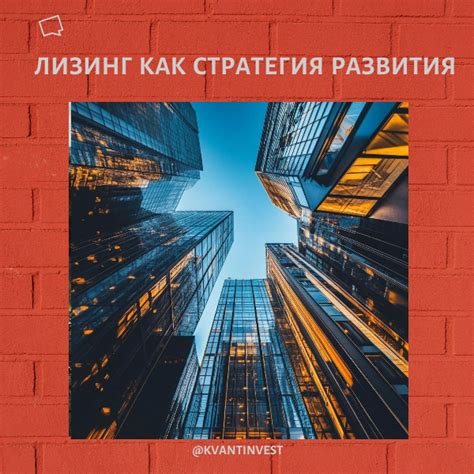
Иллюстратор предлагает несколько способов создания кругов. Вы можете использовать инструмент "Эллипс", выбрав его из панели инструментов, и нарисовать круг, удерживая клавишу Shift. Для получения точного круга необходимо удостовериться, что пропорции эллипса равны друг другу. В инструментах на панели инструментов вы также можете найти инструмент "Фигуры". Разверните список и выберите "Круг", который создаст круг определенного радиуса.
Еще один способ создания кругов - использование пути. Вы можете нарисовать круг, используя путь и инструмент "Перо". Для этого, нарисуйте круговой путь путем создания четырех точек, каждая из которых находится на одинаковом расстоянии от центра. Затем, преобразуйте путь в форму круга при помощи соответствующей функции для изменения формы пути.
Важно отметить, что созданный круг может быть изменен по размеру в любой момент. Используя инструмент "Выбор", вы можете выделить круг и изменить его размер, перетаскивая угловые точки или растягивая его вдоль осей в соответствии с вашими потребностями. Благодаря этой гибкости, вы можете создавать круги разных размеров и адаптировать их под каждый проект, сохраняя при этом их форму и пропорции.
Профессиональные инструменты

В программе Иллюстратор представлены разнообразные профессиональные инструменты, которые позволяют создавать сложные и качественные иллюстрации, включая круги.
Один из таких инструментов – это "Эллипс" (Ellipse Tool). С его помощью вы можете создавать круги и эллипсы с различными параметрами. Просто выберите инструмент из панели инструментов, зажмите клавишу Shift для создания точного круга и проведите перетаскивание мыши, чтобы нарисовать нужный размер круга.
Кроме того, вы можете настроить дополнительные параметры круга, такие как цвет заливки и контура, толщину линии и другие настройки. Для этого используйте панель свойств (Properties Panel), которая позволяет быстро и удобно настраивать все параметры создаваемых фигур.
Если вам нужно создать круг с определенными размерами и позицией, вы можете использовать инструмент "Прямоугольное выделение" (Rectangle Tool) или "Эллиптическое выделение" (Ellipse Tool). С их помощью вы можете нарисовать прямоугольник или эллипс, затем выбрать инструмент "Круглая выделение" (Convert to Shape Tool), кликнуть на фигуру и она будет преобразована в круг.
Кроме того, существует возможность создания кругов с помощью инструмента "Кисть" (Brush Tool). Вы можете выбрать кисть с круглым остроконечным кончиком и нарисовать круг вручную. Такой способ может быть более гибким и позволить вам создавать более органические и натуральные круги.
В программе Иллюстратор есть и другие полезные инструменты для работы с кругами, такие как "Трансформирование" (Transform), "Редактирование формы" (Shape Editing) и "Заливка и тон" (Gradient and Tone). Использование этих инструментов позволит создать интересные и креативные эффекты с кругами в ваших иллюстрациях.
Как начать работу с Иллюстратором
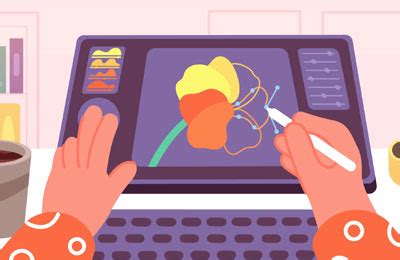
1. Запустите программу.
Первым шагом является запуск программы Adobe Illustrator на вашем компьютере. Обычно ее можно найти в списке программ или на рабочем столе.
2. Создайте новый документ.
После запуска Иллюстратора вам потребуется создать новый документ. Для этого выберите "Создать новый документ" из меню "Файл" или используйте сочетание клавиш Ctrl + N (на Windows) или Command + N (на Mac).
3. Определите настройки документа.
При создании нового документа вам нужно будет определить его настройки, такие как размер холста, единицы измерения и разрешение. Вы можете выбрать настройки по умолчанию или настроить их в соответствии с вашими требованиями.
4. Рассмотрите основной интерфейс.
Узнайте основные элементы интерфейса Иллюстратора, такие как панель инструментов, палитры и панель свойств. Панель инструментов содержит основные инструменты для создания и редактирования графики, палитры предлагают широкий выбор цветов и настроек, а панель свойств отображает информацию о выбранных объектах и позволяет редактировать их свойства.
5. Изучите основы работы с объектами.
Ознакомьтесь с базовыми инструментами и техниками работы с объектами в Иллюстраторе, такими как создание фигур, редактирование форм и использование различных эффектов. Иллюстратор позволяет создавать и редактировать различные типы объектов, включая прямоугольники, окружности, линии, текст и многое другое.
6. Изучите возможности редактирования цветов и форм.
Один из важных аспектов работы с Иллюстратором - это возможность изменять цвета и формы объектов. Вы можете применять различные цветовые заполнения, добавлять градиенты, использовать разные толщины линий, изменять прозрачность и многое другое.
7. Начните создавать свои проекты.
Теперь, когда вы освоили основы работы с Иллюстратором, вы можете начать создавать свои собственные проекты. Это может быть логотип, иллюстрация, баннер или любой другой дизайн, который вам интересен.
Иллюстратор - мощный инструмент для создания векторной графики, и освоение его основ поможет вам развить свои навыки дизайна и воплотить свои идеи в жизнь.
Установка программы

Для начала работы с программой Иллюстратор необходимо установить ее на свой компьютер. Вот простая инструкция по установке программы:
Шаг 1: Перейдите на официальный сайт Adobe и найдите раздел загрузок.
Шаг 2: Найдите программу Иллюстратор в списке доступных загрузок и нажмите на кнопку "Скачать".
Шаг 3: После того, как загрузка завершена, откройте скачанный файл и следуйте инструкциям установщика.
Шаг 4: Подождите, пока установка программы завершится. Вам может потребоваться ввести данные вашей учетной записи Adobe.
Шаг 5: После установки Иллюстратор будет доступен для запуска с вашего рабочего стола или из меню "Пуск".
Теперь у вас есть все, что нужно для начала работы с программой Иллюстратор. Можете приступать к созданию кругов и других фигур в программе.
Создание нового проекта

Прежде всего, чтобы начать рисовать круг в программе Иллюстратор, необходимо создать новый проект. Для этого выполните следующие шаги:
- Откройте программу Иллюстратор на вашем компьютере.
- В верхней части экрана выберите меню "Файл".
- Из выпадающего списка выберите "Создать новый документ".
- В появившемся окне укажите необходимые параметры для вашего проекта, такие как размеры холста и разрешение. Если вы не уверены, можно выбрать стандартные значения.
- Нажмите кнопку "Создать", чтобы создать новый проект.
После выполнения этих шагов у вас будет создан новый проект в программе Иллюстратор, и вы будете готовы приступить к созданию круга.
Интерфейс программы

Программа Иллюстратор имеет интуитивно понятный и удобный интерфейс, который позволяет с легкостью выполнять различные задачи, включая создание кругов и других фигур.
В верхней части окна программы расположены основные меню, такие как "Файл", "Правка", "Вид" и другие. В этих меню можно найти различные команды и инструменты, которые могут быть полезны при работе с кругами.
Слева от главной рабочей области находится панель инструментов. В этой панели можно найти инструменты для создания различных фигур, включая круги. Чтобы создать круг, необходимо выбрать соответствующий инструмент из панели.
После выбора инструмента для создания круга, на главной рабочей области можно просто щелкнуть и перетащить, чтобы нарисовать круг нужного размера. По мере перемещения курсора мыши, будет отображаться прямоугольник, который определяет размер круга.
Помимо основных меню и панели инструментов, Иллюстратор также предлагает другие функции и возможности, такие как панель слоев, панель свойств объектов и многое другое. Все это позволяет более точно настраивать и редактировать созданные фигуры, включая круги.
Интерфейс программы Иллюстратор интуитивно понятен и удобен для использования, что делает создание и редактирование кругов и других фигур быстрым и легким процессом.
Основы рисования круга в Иллюстраторе
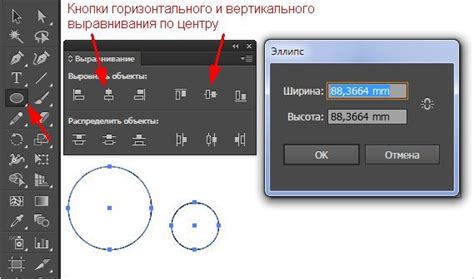
Шаг 1: Откройте программу Иллюстратор и создайте новый документ. Выберите инструмент "Элипс" из панели инструментов.
Шаг 2: Удерживая клавишу Shift на клавиатуре, нарисуйте круг на холсте, просто нажимая и перетаскивая указатель мыши. Удерживание клавиши Shift необходимо для создания точного круга, так как она ограничивает пропорции фигуры.
Шаг 3: При необходимости вы можете изменить размер круга, перемещая его узлы. Чтобы это сделать, выберите инструмент "Прямоугольник", а затем выделите круг, щелкнув на его границе и перетащив узлы.
Шаг 4: Чтобы изменить цвет или добавить другие эффекты к кругу, выберите инструмент "Выделение" и щелкните на круге. Затем выберите подходящие настройки в панели свойств, чтобы изменить его вид.
Шаг 5: Для сохранения изображения круга выберите команду "Сохранить" в меню "Файл" и укажите имя файла и папку назначения.
Теперь вы знаете основы рисования круга в программе Иллюстратор. Пробуйте экспериментировать с другими инструментами и функциями программы, чтобы создавать еще более удивительные графические объекты.